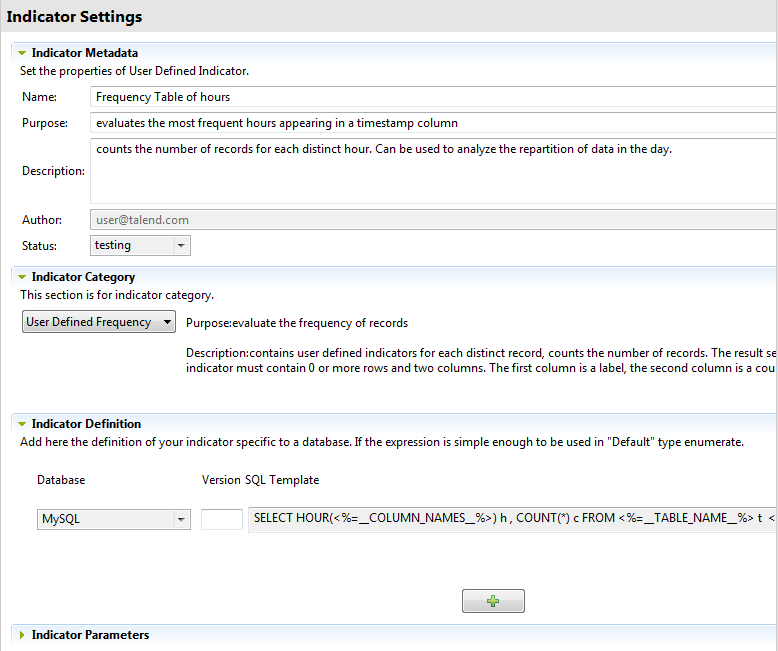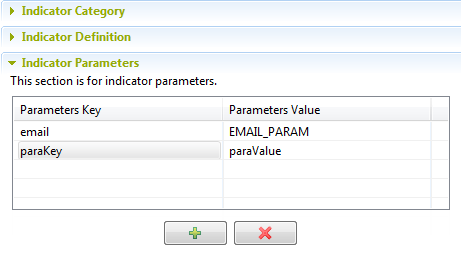Modifier un indicateur personnalisé
Vous pouvez ouvrir l'éditeur de tout indicateur système ou personnalisé pour vérifier ses paramètres, et/ou modifier sa définition et ses métadonnées, afin de l'adapter à un type spécifique de base de données, ou à un besoin particulier.
Note InformationsA faire : Lorsque vous modifiez un indicateur, soyez sûr(e) que vos modifications sont compatibles avec toutes les analyses susceptibles d'utiliser l'indicateur modifié.